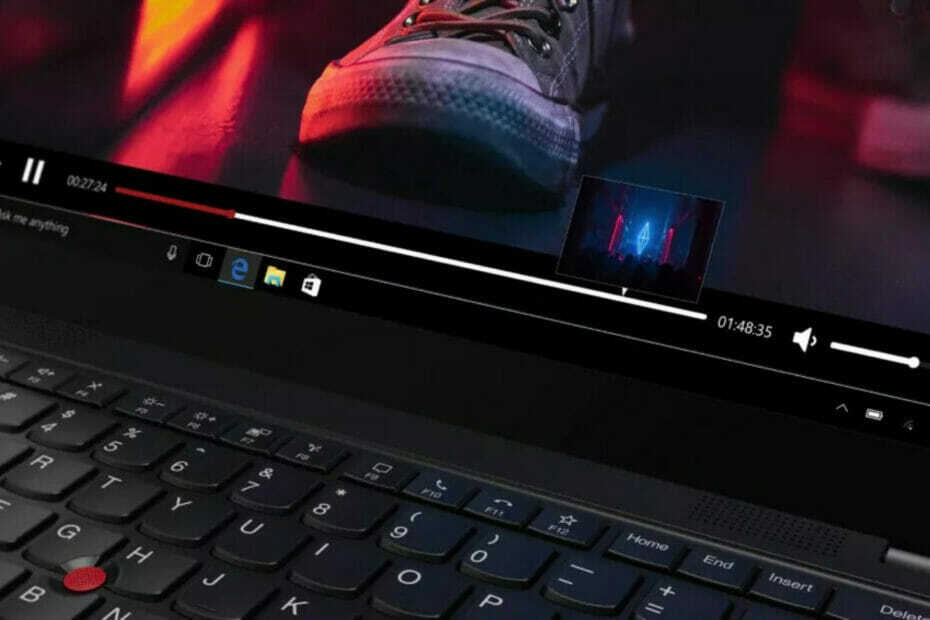- Потребителите често съобщават, че Lenovo Power Manager не работи с проблем с Windows 10, което е досадно при персонализиране на настройките на батерията.
- Ако искате да разрешите този проблем, проверката за актуализации на Windows може да е важна стъпка.
- Когато опцията Power Manager не работи в Windows 10, трябва да помислите за коригиране на режима на съвместимост.
- Използването на поддръжката на специален софтуер е полезна алтернатива, която да вземете под внимание.

Този софтуер ще поправи често срещаните компютърни грешки, ще ви предпази от загуба на файлове, злонамерен софтуер, отказ на хардуер и ще оптимизира вашия компютър за максимална производителност. Отстранете проблемите с компютъра и премахнете вирусите сега в 3 лесни стъпки:
- Изтеглете инструмента за възстановяване на компютъра Restoro който идва с патентованите технологии (патентът е наличен тук).
- Щракнете Започни сканиране за да намерите проблеми с Windows, които биха могли да причинят проблеми с компютъра.
- Щракнете Поправи всичко за отстраняване на проблеми, засягащи сигурността и производителността на вашия компютър
- Restoro е изтеглен от 0 читатели този месец.
Lenovo Power Manager предоставя някои от свързаните с мощността функции, сред които можем да споменем прага на зареждане на батерията или нулирането на батерията.
Потребителите обаче често съобщават, че Lenovo Power Manager не работи на техните устройства. Най-често, когато се опитвате да го инсталирате, ето какво казват потребителите за този проблем:
Получих прозорец в края на инсталацията, който казваше, че не е съвместим с моята система.
Нашата статия ще ви покаже серия от опции, върху които можете да опитате да накарате вашия Lenovo Power Manager да работи Windows 10.
Какво мога да направя, ако Lenovo Power Manager не работи?
1. Използвайте Microsoft Store
- Отидете на Магазин на Microsoft.

- Търся Настройки на Lenovo.

- Изтеглете и инсталирайте Настройки на Lenovo.
- След като процесът на инсталиране приключи, рестартирайте компютъра си.
- Отидете на Търсене и тип Настройки на Lenovo за да стартирате приложенията.
2. Проверете за актуализации на Windows
- Отворете Настройки.
- Отидете на Актуализация и сигурност.

- Отляво кликнете върху Актуализация на Windows, след това от дясната страна изберете Провери за обновления.

3. Променете режима на съвместимост
- Щракнете с десния бутон върху изпълнимия файл или файла за пряк път и изберете Имоти.

-
На Имоти прозорец, щракнете върху Раздел за съвместимост.

- Поставете отметка в Стартирайте тази програма в режим на съвместимост за и след това изберете по-стара версия на Windows.

4. Деактивирайте файла setup.exe
- Вземи най - новия енергиен мениджър от Уебсайт за поддръжка на Lenovo.
- Стартирайте изтеглен файл, и ще забележите, че тя ще се провали, казвайки нещо като не работи на тази версия на Windows.
-
Промяна режим на съвместимост на setup.exe с Windows 7, като се използва следното местоположение:
C: \ DRIVERS \ VISTA \ PWRMGRV - Изтеглете Windows ADK за Windows 10, версия 1511ADK.
- Стартирайте го и трябва само да инсталирате Compatibility Administrator.
- След това тичай Администратор за съвместимост.
- Отляво, под База данни на системата, кликнете върху Приложения, след това нататък Lenovo Power Manager.
- Вдясно щракнете с десния бутон върху setup.exe файл и изберете Деактивиране на влизането.
- Сега трябва да можете да инсталирате и използвате Lenovo Power Manager.
5. Използвайте софтуер на трета страна
Можете също така автоматично да разрешите този проблем, като използвате специален софтуер. Не само, че ще ви спести много повече време, но и ще се превърне в дългосрочна подкрепа.
По този начин можем да споменем поредица от доказани ползи, които със сигурност ще ви накарат да го разгледате като полезна алтернатива. Най-важното е, че ви позволява да сканирате компютъра си за нови съвместими версии на драйвери и незабавно да ги актуализирате.
 Драйверите са от съществено значение за вашия компютър и всички програми, които използвате ежедневно. Ако искате да избегнете сривове, замръзвания, грешки, изоставане или други проблеми, ще трябва да ги поддържате актуализирани.Постоянната проверка за актуализации на драйвери отнема много време. За щастие можете да използвате автоматизирано решение, което ще проверява безопасно за нови актуализации и ще ги прилага с лекота и затова горещо препоръчваме DriverFix.Следвайте тези лесни стъпки за безопасно актуализиране на драйверите:
Драйверите са от съществено значение за вашия компютър и всички програми, които използвате ежедневно. Ако искате да избегнете сривове, замръзвания, грешки, изоставане или други проблеми, ще трябва да ги поддържате актуализирани.Постоянната проверка за актуализации на драйвери отнема много време. За щастие можете да използвате автоматизирано решение, което ще проверява безопасно за нови актуализации и ще ги прилага с лекота и затова горещо препоръчваме DriverFix.Следвайте тези лесни стъпки за безопасно актуализиране на драйверите:
- Изтеглете и инсталирайте DriverFix.
- Стартирайте приложението.
- Изчакайте DriverFix да открие всички ваши дефектни драйвери.
- Сега софтуерът ще ви покаже всички драйвери, които имат проблеми и просто трябва да изберете тези, които искате да бъдат поправени.
- Изчакайте DriverFix да изтегли и инсталира най-новите драйвери.
- Рестартирам вашия компютър, за да влязат в сила промените.

DriverFix
Драйверите вече няма да създават проблеми, ако изтеглите и използвате този мощен софтуер днес.
Посети сайта
Отказ от отговорност: тази програма трябва да бъде надстроена от безплатната версия, за да извърши някои специфични действия.
Това бяха нашите съвети и трикове, за да поправим вашия Lenovo Power Manager да не работи на Windows 10.
Също така, винаги можете да проверите списък на най-добрите инструменти за спиране на зареждането на батерията и удължаване на живота на батерията. По този начин ще можете да поддържате функциите на мениджъра на захранването актуализирани и наблюдавани.
Освен това, не се колебайте да коментирате в раздела по-долу и ни уведомете кое от изброените предложения работи най-добре за вас.
 Все още имате проблеми?Поправете ги с този инструмент:
Все още имате проблеми?Поправете ги с този инструмент:
- Изтеглете този инструмент за ремонт на компютър оценени отлично на TrustPilot.com (изтеглянето започва на тази страница).
- Щракнете Започни сканиране за да намерите проблеми с Windows, които биха могли да причинят проблеми с компютъра.
- Щракнете Поправи всичко за отстраняване на проблеми с патентованите технологии (Ексклузивна отстъпка за нашите читатели).
Restoro е изтеглен от 0 читатели този месец.